- Javítás: Az Elgato Capture kártya nem jelenik meg vagy nincs jel
- Reset Elgato Capture Card
- HDCP letiltása
- Csatlakoztassa újra a HDMI-kábeleket
- Cold Boot PC
- Az Elgato Game Capture S+-YUV422 letiltása
- Következtetés
- Hogyan frissíthetem az Elgato game capture HD szoftvert?
- Az Elgato rögzítőkártyákon van HDMI-áteresztő képesség?
- Hogyan lehet javítani, hogy az Elgato Gaming nem reagál az eszközökre?
- Miért nem veszi fel a jelet az Elgato rögzítőeszközöm?
- Hogyan lehet elhárítani a jelet nélkülöző Elgato játékot?
- Miért nem érzékeli a videojelet, vagy miért nem villog az Elgato?
- Miért nem jön ki hang az Elgato készülékemből?
- Működik az Elgato játék HD rögzítése Xbox One-nal?
- Mi az a HDCP az Elgato rögzítőkártyákon?
- Támogatja az Elgato a HDMI áteresztőképességet?
- Hogyan frissíthetem az Elgato videórögzítő szoftvert?
- Mi az új Elgato game capture 4K60 pro Mk?
Nos, a Capture kártyákat szinte mindenhol használják, ahol videó kimeneti jeleket kaphat. Leginkább a játékosok használják játékmenetek vagy élő közvetítések rögzítésére különböző platformokon. Az Elgato Capture kártya meglehetősen szép nevet szerzett a rést, és sok felhasználó kedvence is volt. Arról nem is beszélve, hogy az Elgato rögzítőkártya kielégítően működik, bár az átmeneti problémák a történet másik felét jelentették. Az Elgato Capture kártya nem jelenik meg, vagy nincs jel, nagyon gyakori a listán. Sok felhasználó panaszkodott ugyanerre, mert nem lát semmit a képernyőn, amikor az Elgato Game Capture hardverhez csatlakozik, vagy a No Signal hibaüzenetet látják. Szerencsére a felhasználók kipróbáltak néhány normál trükköt, amelyek beváltak. Így ma néhány trükköt is bemutattunk, hogy megjavítsuk az Elgato Capture kártya jel nélküli problémáját.

Javítás: Az Elgato Capture kártya nem jelenik meg vagy nincs jel
A probléma alapvetően a laza kapcsolat vagy valamilyen beállítási probléma eredménye a legtöbb esetben. Tehát, figyelembe véve a többség okait, kipróbálhatja a következő javítást, hogy megoldja az Elgato Capture kártyával kapcsolatos jel nélküli problémát.
Reset Elgato Capture Card
Sokszor az Elgato Capture hardvert időről időre vissza kell állítani. Ha már jó ideje használja, és hirtelen szembesül ezzel a problémával, talán megér egy próbát a Capture kártya visszaállítása. És a jó hír az, hogy a Capture kártya visszaállítása nagyon egyszerű. Mindössze annyit kell tennie, hogy húzza ki az Elgato Game Capture hardvert a számítógépből és a videoforrásból. Néhány perc múlva csatlakoztassa újra a készüléket, és indítsa el a készüléket.
Ha a probléma ezzel megszűnik, azt puszta hibának tekinthetjük. Ha azonban nem sikerül, folytassa a listán szereplő következő javítással.
HDCP letiltása
A nagy sávszélességű digitális tartalomvédelem blokkolja a forrás rögzítését és rögzítését.Ez egy nagyon gyakori oka annak, hogy a Capture kártya nem jelenik meg. A HDCP egy digitális másolásvédelmi rendszer, amely elsősorban a Display Port-hoz, HDMI- vagy DVI-csatlakozáshoz kapcsolódik.
Reklámok
Ha a HDCP engedélyezve van, az Elgato Capture kártya nem tud HDMI-jeleket rögzíteni. Ha PS4-et használ, a HDCP letiltásának lépései a következők:
Csatlakoztassa a PS4-et a TV-hez vagy a monitorhoz.
Lépjen a Cross-media sávra.
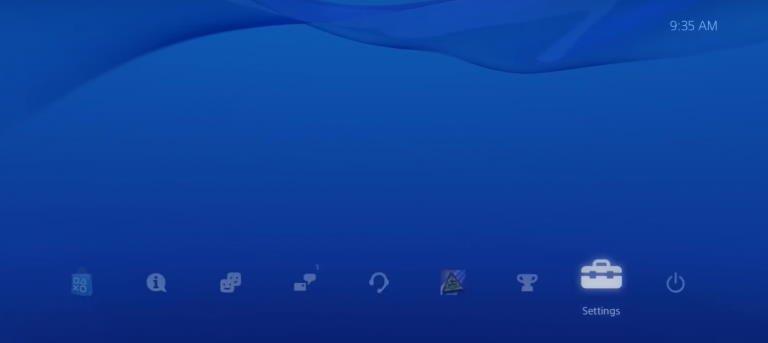
Reklámok
Most válassza a Beállítások lehetőséget, és görgessen le a Rendszer elemhez.
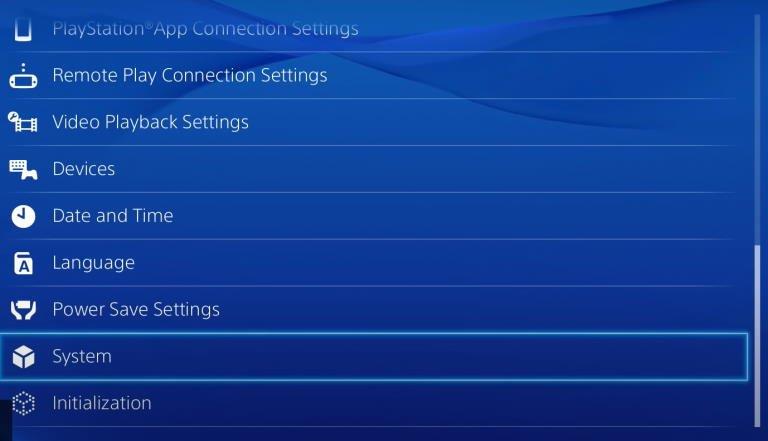
A „HDCP engedélyezése” opció mellett törölje a jelölést a jelölőnégyzetből.
Reklámok
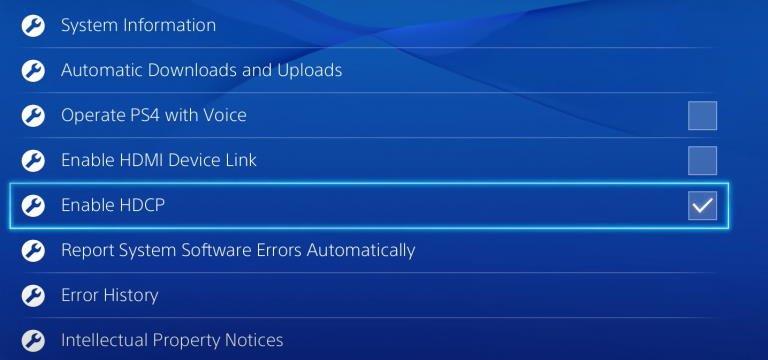
Kattintson az Igen gombra a HDCP letiltásának megerősítéséhez.
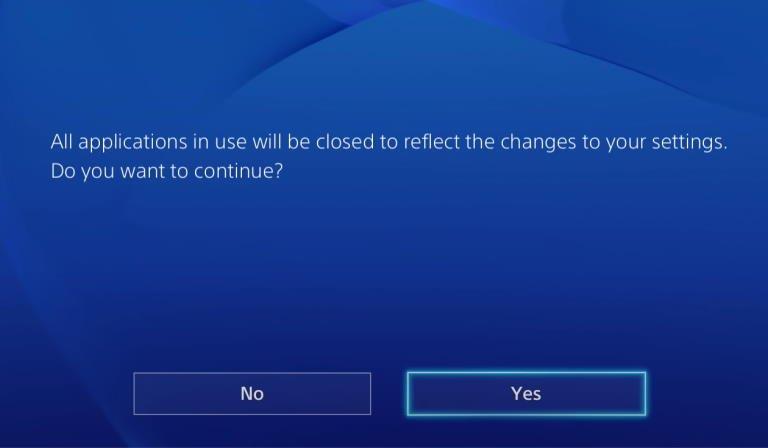
Miután letiltotta a HDCP funkciót, a képernyő csak egy másodpercre elsötétül, majd újra megjelenik. Most már csatlakoztathatod PS4-edet Capture Game-eszközödhöz, és lépést tarthatsz az utazásoddal.
Csatlakoztassa újra a HDMI-kábeleket
Ha a kábelek nincsenek megfelelően csatlakoztatva a HDMI bemeneti és kimeneti portokhoz, az is okozhat ilyen problémákat. Valójában, ha a csatlakozók nincsenek megfelelően csatlakoztatva, a Capture kártya egyáltalán nem jelenik meg. Ezért győződjön meg arról, hogy jól illeszkednek, vagy húzza ki őket a konnektorból, és helyezze vissza őket megfelelően.
Hirdetés
Néha egy laza kapcsolat lehet az ilyen problémák rejtett oka. Tehát ne hagyja figyelmen kívül őket, és ügyeljen az összes csatlakozóra.
Cold Boot PC
A hidegindítás csak egy másik kifejezés a számítógép teljes újraindítására. A hidegindítás visszaállítja az összes belső komponenst, és az eszköz következő indításakor teljesen frissen indul a számítógép. A hidegindítás lépései a következők:
- Először is kapcsolja ki a számítógépet.
- Húzza ki a tápkábelt a forrásból.
- Most nyomja meg háromszor a bekapcsológombot, és várjon körülbelül fél percet.
- Ismét csatlakoztassa a fő kábelt, kapcsolja be, és indítsa újra a készüléket.
Az Elgato Game Capture S+-YUV422 letiltása
Ha Önnek Elgato Game Capture HD60S+ van, tudnia kell, hogy az nem támogatja a YUV422-t.Ezért, ha engedélyezve van az eszközön, különféle típusú problémákat okozhat. Az Elgato Game Capture S+-YUV422 letiltásához kövesse az alábbi lépéseket:
Lépjen a Cross-media sávra.
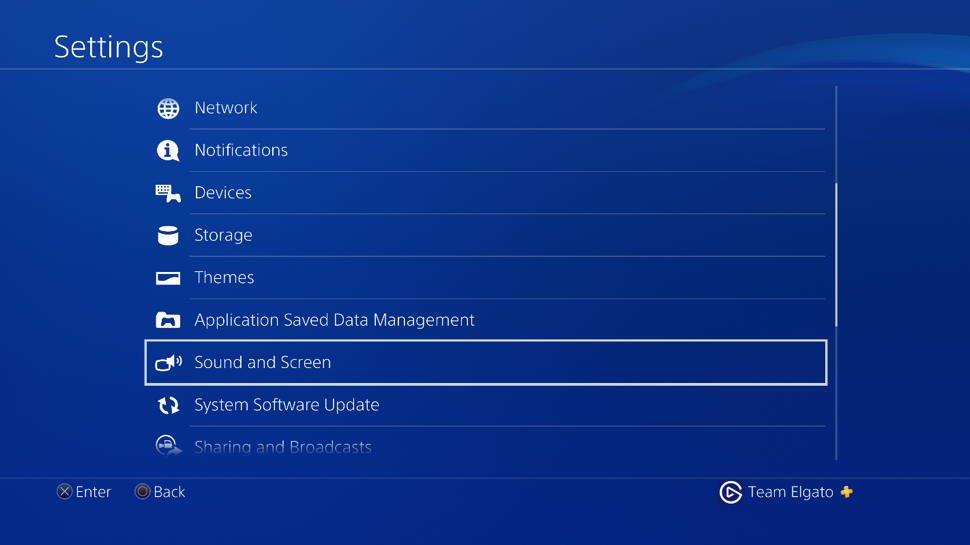
Most lépjen a Beállításokba, és válassza a Hang és képernyő lehetőséget.
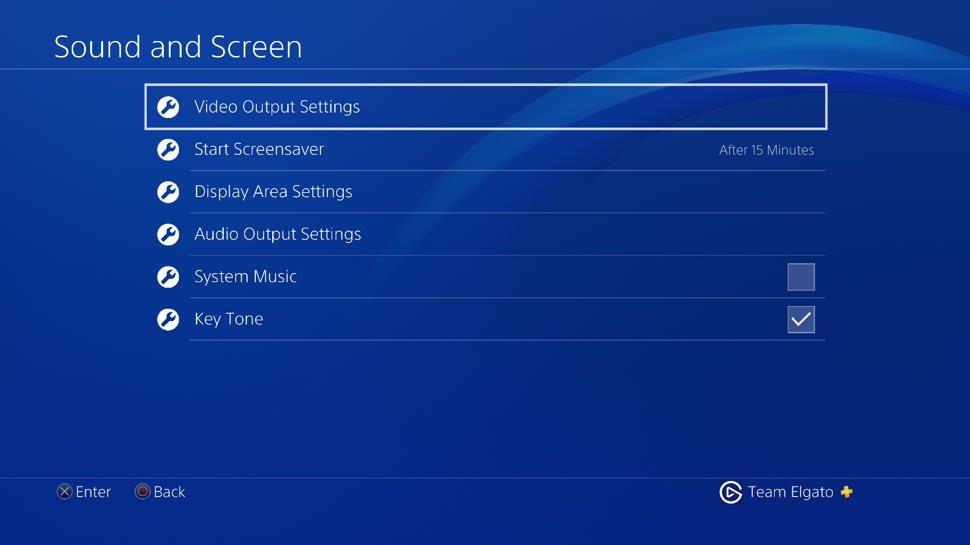
Kattintson a Video Output Settings elemre.
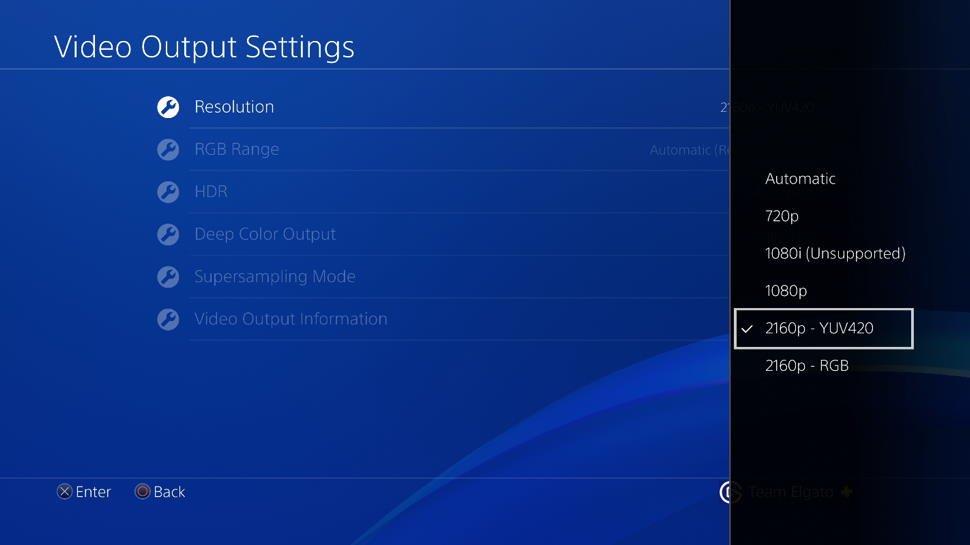
Válassza a Felbontás lehetőséget, majd a 2160p-YUV420 lehetőséget.
Következtetés
Amint láthatta, a legtöbb javítás vagy a Beállítások módosítását vagy kapcsolódási problémát említ. Ezért remélhetőleg ezeknek a módszereknek az egyikének Önnek is be kell jönnie. Ha azonban egyikük sem, további segítségért forduljon a rögzítési kártya súgófórumához. Ezenkívül megjegyzés rovatunkban elmagyarázhatja pontos problémáját, és hamarosan megkeressük a megoldást.
GYIK
Hogyan frissíthetem az Elgato game capture HD szoftvert?
5) Előfordulhat, hogy az Elgato Game Capture HD szoftvert frissíteni kell. Megoldás: Amíg az Elgato Game Capture HD fut, nyissa meg a Game Capture HD menüt, és válassza a Frissítések keresése lehetőséget. Ez lehetővé teszi a legújabb Elgato Game Capture HD szoftver letöltését, amely segíthet a problémán.
Az Elgato rögzítőkártyákon van HDMI-áteresztő képesség?
Az Elgato rögzítőkártyák HDMI-áteresztővel rendelkeznek. Ez azt jelenti, hogy a rögzítőkártyának van HDMI bemeneti portja és HDMI kimeneti portja. A forrást a HDMI bemeneti porthoz, a TV-t/monitort pedig a HDMI Out porthoz kell csatlakoztatni.
Hogyan lehet javítani, hogy az Elgato Gaming nem reagál az eszközökre?
Megoldás: Húzza ki az összes többi eszközt az USB-buszból, majd próbálja újra az Elgato Gaming hardvert. Ha ez segít, akkor egyesével csatlakoztassa újra az eszközöket a Mac-hez vagy PC-hez, és próbálja ki az Elgato Gaming hardvert, amikor minden eszköz csatlakoztatva van.
Miért nem veszi fel a jelet az Elgato rögzítőeszközöm?
A forrás HDMI kimeneti portjához vagy a rögzítőkártya HDMI bemeneti portjához nem megfelelően csatlakoztatott kábelek miatt a rögzítőkártya nem veszi fel megfelelően a jelet. Húzza ki a HDMI-kábeleket, majd szorosan csatlakoztassa újra. A HDMI-kábelek minősége és sebessége eltérő.Ügyeljen arra, hogy az Elgato Capture Device-hez mellékelt HDMI-kábelt használja.
Hogyan lehet elhárítani a jelet nélkülöző Elgato játékot?
Hibaelhárítás — Nincs jel 1 Győződjön meg arról, hogy a forrás csatlakoztatva van a Capture Card HDMI bemeneti portjához. Az Elgato rögzítőkártyák HDMI-áteresztővel rendelkeznek. … 2 Használja a mellékelt HDMI-kábeleket vagy a megfelelő sebességű HDMI-kábelt. A HDMI-kábelek minősége és sebessége eltérő. … 3 Elgato Game Capture 4K60 Pro MK.2. …
Miért nem érzékeli a videojelet, vagy miért nem villog az Elgato?
Ha a rendszer nem érzékeli a videojelet, vagy a jel vibrál, próbáljon meg rövidebb HDMI-kábelt használni, vagy csökkentse a videó felbontását vagy képkockasebességét. Lehet, hogy az Elgato Game Capture hardvert vissza kell állítani.
Miért nem jön ki hang az Elgato készülékemből?
Az Elgato Game Capture eszközök, például a HD60 S és a HD60 S+ analóg audio bemeneti portokkal rendelkeznek. Ezek az eszközök HDMI-n vagy analóg porton keresztül is képesek hangot rögzíteni. Ha az eszköz nem rögzít hangot, előfordulhat, hogy rossz hangrögzítési forrást választott. 1. Nyissa meg az Elgato 4K Capture Utility szoftvert. 2.
Működik az Elgato játék HD rögzítése Xbox One-nal?
Az Xbox One az Elgato Game Capture HD-vel működik. Az Elgato Game Capture HD egy HDMI-kábellel érkezik, amely HDMI-kimenethez használható. A Wii U az Elgato Game Capture HD-vel működik. Úgy tűnik, hogy a Wii U HDMI-kimenete nem titkosított a játékokhoz, de részben titkosítva van olyan szolgáltatások használatakor, mint a Netflix.
Mi az a HDCP az Elgato rögzítőkártyákon?
Az Elgato rögzítőkártyák HDMI-áteresztővel rendelkeznek. Ez azt jelenti, hogy a rögzítőkártyának van HDMI bemeneti portja és HDMI kimeneti portja. A forrást a HDMI bemeneti porthoz, a TV-t/monitort pedig a HDMI Out porthoz kell csatlakoztatni. A HDCP blokkolja a forrás rögzítését és rögzítését. További információ a HDCP-ről és a letiltásának módjáról:
Támogatja az Elgato a HDMI áteresztőképességet?
Jelenleg nincs olyan Elgato rögzítőeszköz, amely támogatja a HDMI 2.1-et. További információ az Elgato-ról és a HDMI 2.1-ről itt található.2020 novemberétől az egyik Elgato rögzítőeszköz támogatja a 60 Hz-nél nagyobb áteresztést és rögzítést. Az Elgato 4K60 Pro akár 4K-t is támogat 60 Hz-en, 1440p-t 144 Hz-en és 1080p-t 240 Hz-en. Ez magában foglalja az 1080p120Hz-et
Hogyan frissíthetem az Elgato videórögzítő szoftvert?
A frissítések kereséséhez és a legújabb verzió telepítéséhez először indítsa el az Elgato Video Capture alkalmazást, majd válassza a „Frissítések keresése” lehetőséget a menüből. A szoftverfrissítés automatikusan települ. A legújabb szoftver (OS X) Az Elgato Video Capture 2.0 10.11-es vagy újabb verziójú Intel Mac számítógépeken működik.
Mi az új Elgato game capture 4K60 pro Mk?
Elgato Game Capture 4K60 Pro MK.2 Dolgozunk a Windows Game Capture szoftver következő nagy frissítésén, az Elgato Game Capture HD 3.5 verzión. • Szövegfedések: statikus vagy dinamikus szöveg hozzáadása, vagy szöveg olvasása helyi fájlokból.












